¿Está trabajando en una computadora compartida y no desea que nadie apague o cierre la sesión de su computadora? Si buscas una forma de evitar que otros usuarios cierren o cierren sesión su máquina con Windows XP este es el lugar correctopara que usted aprenda. En Windows XP hay varias formas de apagar una computadora que incluye, haciendo clic en Inicio y Apagar o Apagar, presionando CTRL + ALT + SUPR y eligiendo Apagar, abriendo el símbolo del sistema y escribiendo el más simple apagado, la computadora también se puede apagar instalando una aplicación de terceros que apaga la computadora automáticamente en un momento dado.
Haga clic en comienzo y entonces correr y escribe gpedit.msc y presione Entrar.

Navegar a Configuración de usuario > Plantillas Administrativas y ahora haga clic en Menú de inicio y barra de tareas.
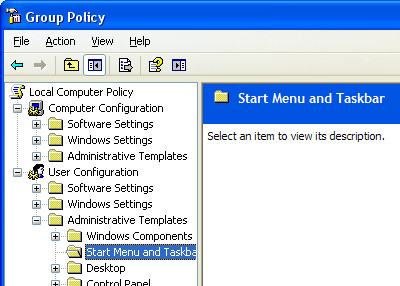
En el lado derecho, haga doble clic en Eliminar y evitar el acceso al comando Apagar
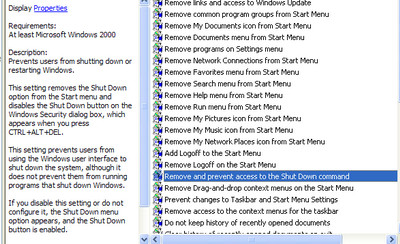
Establecerlo en Habilitado. Esta opción elimina la opción de apagado del menú Inicio, pero el sistema también se puede apagar a través del símbolo del sistema.
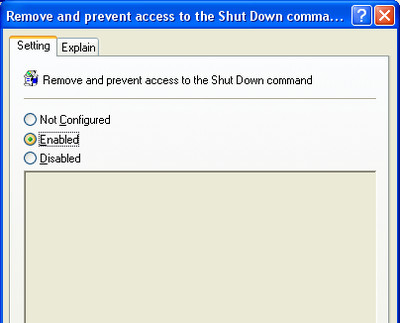
En el mismo panel de Configuración de usuario, desplácese hacia abajo para buscar Eliminar cierre de sesión en el menú de inicio y configúrelo como Habilitado. En la Política de grupo, también puede configurar para permitir el apagado de la computadora cuando algún otro usuario inicia sesión.
Ir Configuración del equipo> Configuración de Windows> Configuración de seguridad> Políticas locales> Opciones de seguridad.
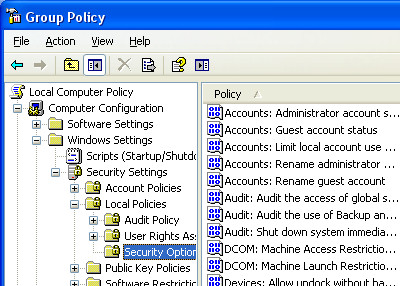
Ahora desplácese hacia abajo para Apagado: permite que el sistema se apague sin tener que iniciar sesión

Haga doble clic en él y configúrelo en Discapacitado.
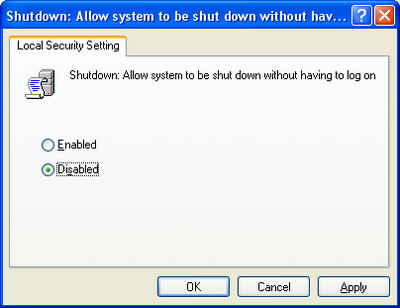
Lo último que debe hacer es evitar que otros usuarios apaguen la computadora mediante el símbolo del sistema. Para aplicar la configuración, navegue a:
Configuración de usuario> Plantillas administrativas> Sistema, haga doble clic en el Impedir el acceso al símbolo del sistema y configúrelo como Habilitado.
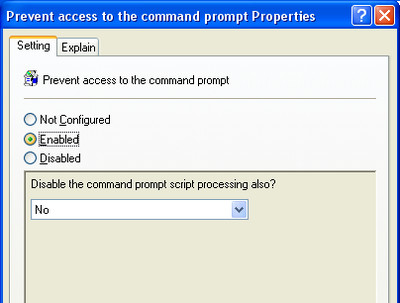
Todas estas configuraciones serán aplicables a todos los usuarios excepto al administrador. De esta forma, podrá reiniciar su computadora e iniciar sesión como administrador para volver a cambiar la configuración.













Comentarios